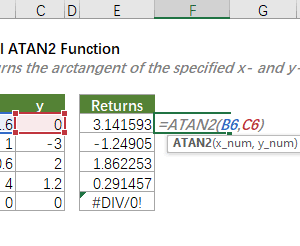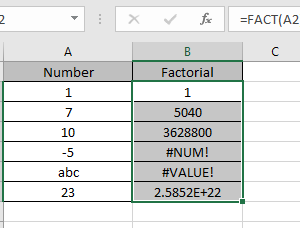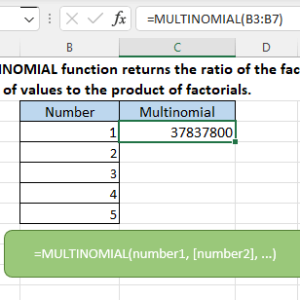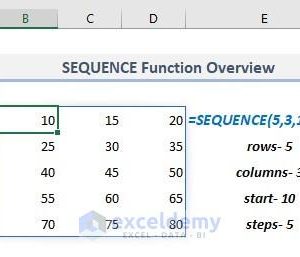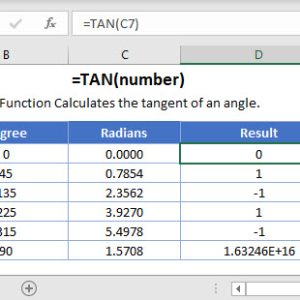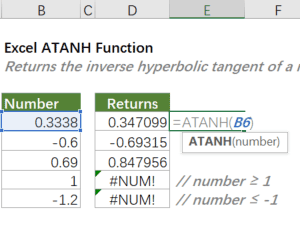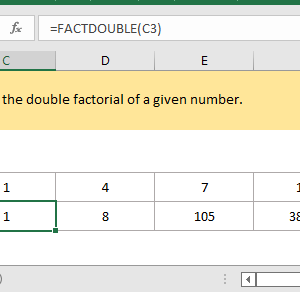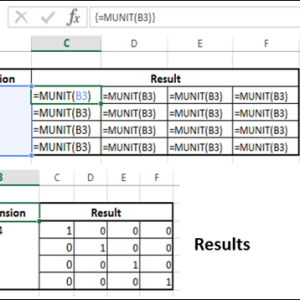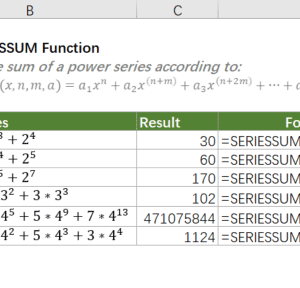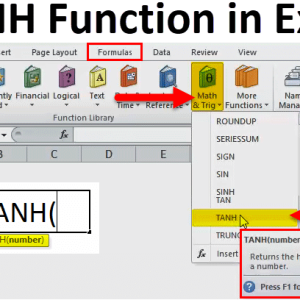Hàm ABS trong Excel trả về giá trị tuyệt đối của một số, biến số âm thành số dương và giữ nguyên số dương. Cú pháp: =ABS(number). Hàm này có thể áp dụng cho số cụ thể, tham chiếu ô, phép tính hoặc kết hợp với các hàm khác như SUM, AVERAGE, IF. Ứng dụng phổ biến trong tài chính để tính chênh lệch, kiểm soát chất lượng sản xuất, phân tích độ sai lệch. Lỗi thường gặp là #VALUE! khi ô chứa text thay vì số. Hàm ABS giúp xử lý dữ liệu hiệu quả khi không cần quan tâm đến dấu âm dương của con số.
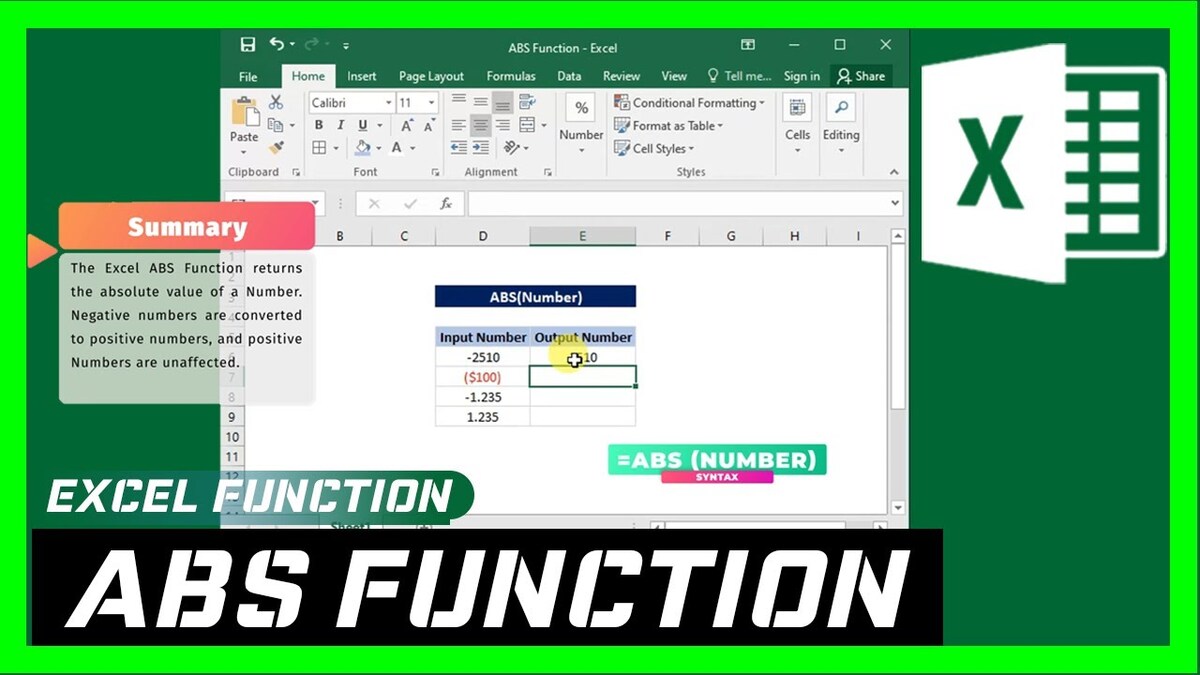
Chiều qua ngồi làm báo cáo tài chính cho công ty, tôi nhìn cột dữ liệu toàn số âm và số dương lộn xộn mà muốn đập đầu vào tường. Làm sao để tính được tổng chênh lệch mà không quan tâm đến dấu âm dương? Ngồi cộng trừ thủ công từng ô một thì đến năm sau mới xong.
Đúng lúc đó, anh bạn ngồi cạnh liếc qua màn hình tôi rồi gõ một cái gì đó vào ô Excel. Chỉ trong vài giây, toàn bộ cột số âm đã biến thành số dương gọn gàng. “Hàm ABS đó bạn, còn gì nữa”, anh ta nói như thể đây là điều hiển nhiên nhất thế giới.
Hàm ABS là gì và tại sao nó quan trọng?
Hàm ABS trong Excel dùng để trả về giá trị tuyệt đối của một số, tức là biến số âm thành số dương và giữ nguyên số dương. Nói đơn giản, nó giống như bạn đang “xóa bỏ” dấu âm khỏi con số, chỉ giữ lại giá trị thuần túy.
Giá trị tuyệt đối của một số âm là số không có dấu âm của nó, còn giá trị tuyệt đối của một số dương là chính số đó. Ví dụ, giá trị tuyệt đối của -10 là 10, còn của 15 vẫn là 15.
Cú pháp cơ bản:
=ABS(number)
Trong đó number có thể là:
- Một số cụ thể:
=ABS(-5) - Tham chiếu ô:
=ABS(A1) - Một phép tính:
=ABS(B1-C1) - Kết quả của hàm khác:
=ABS(SUM(A1:A5))
Những tình huống thực tế cần dùng hàm ABS
Phân tích chênh lệch và độ sai số
Tình huống hay gặp nhất là khi bạn cần so sánh hai giá trị mà không quan tâm cái nào lớn hơn. Một ứng dụng phổ biến khác của hàm ABS trong Excel là tìm xem một giá trị nhất định có nằm trong dung sai mong đợi hay không.
Ví dụ, bạn có doanh thu thực tế và dự kiến, cần kiểm tra xem chênh lệch có vượt quá 10% không:
=ABS(A1-B1)/B1 <= 10%
Xử lý dữ liệu tài chính
Trong kế toán, bạn thường xuyên làm việc với các khoản thu, chi, công nợ. Có những lúc bạn chỉ cần biết “mức độ” của con số, không cần biết nó là thu hay chi.
Tính toán khoảng cách và độ lệch
Khi làm việc với dữ liệu khảo sát, nghiên cứu thị trường, bạn hay cần tính độ lệch chuẩn, khoảng cách giữa các điểm dữ liệu.
Hướng dẫn sử dụng hàm ABS từ cơ bản đến nâng cao
Cách 1: Tính giá trị tuyệt đối của số cụ thể
Để tính giá trị tuyệt đối của số -10, bạn sử dụng hàm ABS theo công thức =ABS(-10). Tương tự, bạn có thể tính giá trị tuyệt đối của số 10 bằng cách nhập công thức =ABS(10).
Bước 1: Chọn một ô trống bất kỳ Bước 2: Nhập công thức =ABS(-25) Bước 3: Nhấn Enter
Kết quả: 25
Tương tự với các số khác:
=ABS(42)→ 42=ABS(-3.14)→ 3.14=ABS(0)→ 0
Cách 2: Sử dụng tham chiếu ô
Thay vì nhập số trực tiếp, bạn có thể tham chiếu đến ô chứa dữ liệu. Cách này tiện lợi hơn khi bạn có nhiều ô cần xử lý.
Bước 1: Để tính giá trị tuyệt đối của ô A2, bạn cần nhập hàm ABS theo công thức =ABS(A2) Bước 2: Nhấn Enter để xem kết quả Bước 3: Kéo công thức xuống các ô bên dưới hoặc copy để áp dụng cho toàn bộ cột
Cách 3: Tính giá trị tuyệt đối của phép tính
Ví dụ, =ABS(5-7) sẽ cho kết quả là 2. Bạn có thể sử dụng bất kỳ phép toán nào trong hàm ABS:
=ABS(A1-B1)– Tính chênh lệch tuyệt đối giữa hai ô=ABS(A1*B1-C1)– Kết quả tuyệt đối của phép tính phức tạp=ABS((A1+B1)/2-C1)– Chênh lệch giữa trung bình và giá trị khác
Cách 4: Kết hợp với các hàm Excel khác
Đây là nơi hàm ABS thể hiện sức mạnh thực sự. Bạn có thể lồng nó với hầu hết các hàm Excel khác.
Với hàm SUM: Để tính giá trị tuyệt đối của tổng cột dữ liệu từ A3 đến A6, bạn áp dụng công thức =ABS(SUM(A3:A6)).
Với hàm AVERAGE: Để tính giá trị trung bình của các số có trong tiêu đề cột “Giá trị 1” trong bảng tính minh họa dưới đây, ta sẽ thực hiện như sau: =ABS(AVERAGE(C3:C7)).
Với hàm IF: Để kiểm tra xem giá trị tuyệt đối của ô A3 có lớn hơn số -7 hay không, bạn làm theo như sau: =IF(ABS(A3)>-7, “Lớn hơn -7”, “Nhỏ hơn -7”).
Những mẹo nâng cao khi dùng hàm ABS
Kiểm tra dung sai trong production
Sử dụng câu lệnh IF để trả về các thông báo mong muốn. Trong ví dụ này, chúng ta sử dụng kết quả “Đạt” nếu sự hiệu số nằm trong dung sai, “Không đạt” nếu ngược lại với công thức: =IF(ABS(A1-B1)<=C1,”Đạt”,”Không đạt”).
Công thức này cực kỳ hữu ích trong kiểm soát chất lượng sản xuất, đánh giá hiệu suất nhân viên, hoặc theo dõi budget.
Tính toán với định dạng phần trăm
Khi làm việc với tỷ lệ phần trăm, hàm ABS giúp bạn tính độ sai lệch không phụ thuộc vào hướng:
=ABS((Thực_tế - Kế_hoạch)/Kế_hoạch)
Sắp xếp theo giá trị tuyệt đối
Tính xếp hạng theo giá trị tuyệt đối – xếp hạng các số theo giá trị tuyệt đối của chúng bỏ qua dấu. Bạn có thể tạo cột phụ với hàm ABS rồi sắp xếp theo cột đó.
Những lỗi thường gặp và cách khắc phục
Lỗi #VALUE!
Lỗi #VALUE! xảy ra khi giá trị tại ô mà bạn muốn tính giá trị tuyệt đối không phải là số.
Nguyên nhân:
- Ô chứa text thay vì số
- Có khoảng trống hoặc ký tự đặc biệt lẫn trong số
- Công thức tham chiếu bị sai
Cách khắc phục:
- Kiểm tra format ô (Ctrl+1) và chuyển về Number
- Dùng hàm VALUE() để chuyển text thành số:
=ABS(VALUE(A1)) - Kiểm tra tham chiếu ô có đúng không
Hiển thị kết quả 0
Lỗi hiển thị số 0 khi nhấn Enter thường xảy ra khi ô dữ liệu mà bạn tính bị trống hoặc giá trị là 0.
Giải pháp:
- Kiểm tra ô tham chiếu có dữ liệu không
- Dùng hàm IF để xử lý:
=IF(A1<>0,ABS(A1),"")
Công thức không tự động cập nhật
Đôi khi Excel không tự tính toán lại khi dữ liệu gốc thay đổi. Nhấn F9 để force recalculate hoặc vào File → Options → Formulas → đảm bảo Automatic calculation được chọn.
Ứng dụng thực tế trong các ngành nghề
Tài chính – Kế toán
Tính tổng chênh lệch giữa các khoản thu chi mà không bị triệt tiêu lẫn nhau:
=SUMPRODUCT(ABS(A1:A10-B1:B10))
Bán hàng – Marketing
Đánh giá hiệu suất sales theo độ lệch so với target:
=ABS(Actual_Sales-Target_Sales)/Target_Sales
Sản xuất – Quality Control
Kiểm soát sai số trong quy trình sản xuất:
=COUNTIF(ABS(measured_values-standard_value),"<=0.5")
Kết hợp ABS với các hàm nâng cao khác
Với VLOOKUP và INDEX-MATCH
Sử dụng hàm Vlookup để xác định giá trị thưởng – phạt của từng nhân viên, sau đó dùng ABS để lấy mức phạt tuyệt đối:
=ABS(VLOOKUP(employee_name,data_range,2,FALSE))
Với các hàm thống kê
Hàm ABS có thể được sử dụng kết hợp với hàm SUM để tính tổng giá trị tuyệt đối, hàm MAX hoặc MIN để tìm giá trị tuyệt đối lớn nhất hoặc nhỏ nhất, hàm AVERAGE để tính giá trị tuyệt đối trung bình.
Tính độ lệch trung bình:
=AVERAGE(ABS(A1:A10-AVERAGE(A1:A10)))
Sau khi thành thạo hàm ABS, việc xử lý dữ liệu số của tôi nhanh hơn gấp mười lần. Không còn phải ngồi lo lắng về dấu âm dương hay tính toán sai số thủ công. Từ báo cáo tài chính đến phân tích performance, hàm ABS đã trở thành “người bạn thân” không thể thiếu.
Điều quan trọng nhất tôi học được là đừng chỉ nhìn ABS như một hàm đơn giản “bỏ dấu âm”. Nó là cầu nối giúp bạn kết hợp với hàng chục hàm Excel khác để tạo ra những công thức mạnh mẽ, giải quyết được những bài toán phức tạp trong công việc thực tế.
Nếu bạn đang làm việc với dữ liệu số hàng ngày, hãy bắt đầu áp dụng hàm ABS từ hôm nay. Tin tôi đi, bạn sẽ tiết kiệm được rất nhiều thời gian và đau đầu.